Cómo crear y configurar un ID de Apple en dispositivos Apple
Como cuenta fundamental, el ID de Apple habilita todos los productos, servicios y suscripciones digitales de Apple. Es una identidad digital que permite acceder a todos los servicios de Apple en múltiples dispositivos digitales, como iPhone, iPad, Mac, Apple Watch y más. Además, te ayuda a sincronizar datos a través de iCloud, como Contactos, Calendarios, Marcadores, Recordatorios, etc. Esta guía te explica... Cómo crear un nuevo ID de Apple en un iPhone, iPad, Mac o en línea.
CONTENIDO DE LA PAGINA:
Parte 1: Cómo crear un ID de Apple
Al configurar un nuevo iPhone o iPad, se te pide crear un ID de Apple. Además, puedes crear una cuenta en un dispositivo iOS usado, en una Mac y en línea. Incluso puedes crear una cuenta para tu hijo.
Cómo crear un ID de Apple en un iPhone nuevo

Paso 1. Encienda su nuevo iPhone o iPad y configúrelo.
Paso 2. Elija Aplicación GRATIS ID de Apple en la pantalla de ID de Apple.
Paso 3. Establece tu fecha de nacimiento, ingresa tu nombre y toca Continuar.
Paso 4. Escriba la dirección de correo electrónico que utiliza para su cuenta de ID de Apple.
Consejos: Si no tienes una dirección de correo electrónico, pulsa No tengo una dirección de correo electrónico y crea una dirección de correo electrónico gratuita de iCloud.
Paso 5. Verifique su dirección de correo electrónico y cree una contraseña segura.
Paso 6. Configure su país y configure la autenticación de dos factores.
Cómo crear un nuevo ID de Apple en un iPhone usado a través de Ajustes
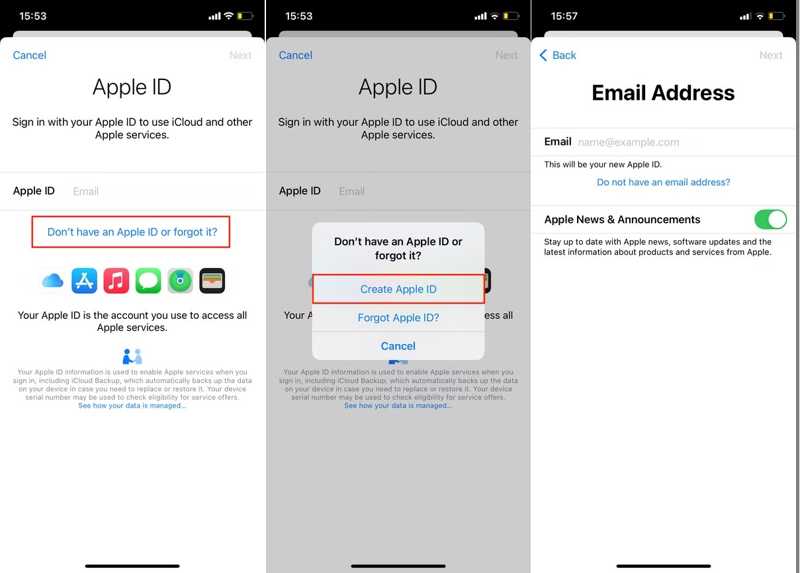
Paso 1. Abra la aplicación de Configuración en su dispositivo.
Paso 2. Pulsa para buscar Inicia sesión en tu iPhone en la parte superior de tu pantalla.
Paso 3. Prensa No tienes un ID de Apple o lo olvidaste y elige Crear ID de Apple.
Paso 4. Ofrece tu nombre y fecha de nacimiento y toca Siguiente.
Paso 5. Introduce tu dirección de correo electrónico, que será tu nuevo ID de Apple.
Paso 6. A continuación, deje una contraseña segura para su cuenta.
Paso 7. Confirma tu número de teléfono y pulsa Continuar.
Paso 8. Lea los Términos y condiciones y toque Muy de acuerdo.
Paso 9. Por último, accede a tu correo electrónico, abre la Verificar tu ID de Apple correo electrónico y toque Verificar ahora.
Cómo crear un nuevo ID de Apple en un iPhone usado a través de la App Store
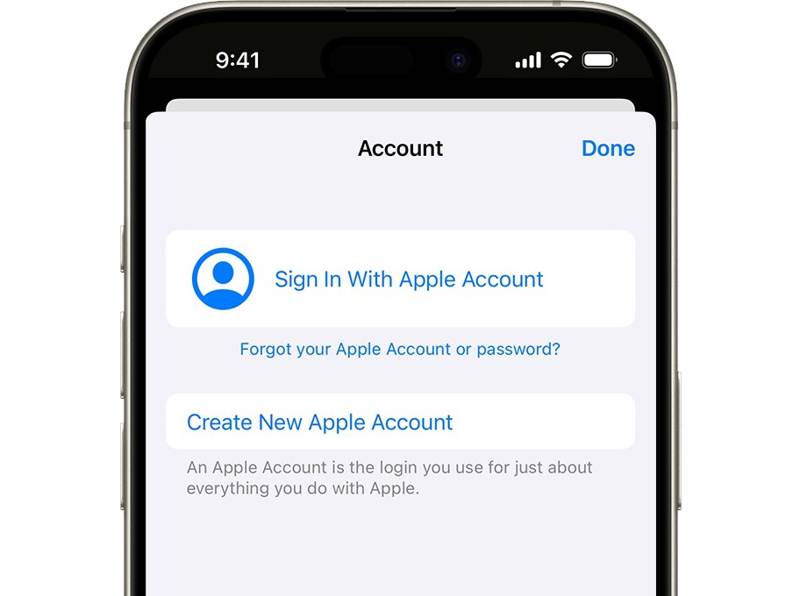
Paso 1. Abra la App Store y toque el Mi Cuenta Botón para registrar un nuevo ID de Apple.
Paso 2. Prensa Crear una nueva cuenta de Apple.
Consejos: Si no lo encuentras, cierra sesión en iCloud.
Paso 3. Siga las instrucciones en pantalla para completar el formulario.
Paso 4. Proporcione su dirección de correo electrónico y escriba una contraseña.
Paso 5. Complete otra información, incluido su método de pago e información de facturación.
Paso 6. Confirme su número de teléfono para verificar su identidad al recuperar su cuenta.
Paso 7. Pulsa para buscar Siguiente y verifica tu dirección de correo electrónico.
Cómo crear un nuevo ID de Apple en Mac

Paso 1. Elija Ajustes del sistema or Preferencias del sistema a partir de su Verde .
Paso 2. Haz clic en el botón Iniciar Sesión .
Paso 3. Haga clic en No tengo una cuenta or Crear un ID de Apple para crear un nuevo ID de Apple en tu Mac.
Paso 4. Complete su información personal.
Paso 5. Proporcione su dirección de correo electrónico para utilizarla como su cuenta de Apple.
Paso 6. Crea una contraseña y configura tu región.
Paso 7. Proporcione otra información y haga clic Continuar.
Paso 8. Confirme su número de teléfono y haga clic Siguiente.
Paso 9. Por último, verifica tu correo electrónico.
Cómo obtener un nuevo ID de Apple en Windows
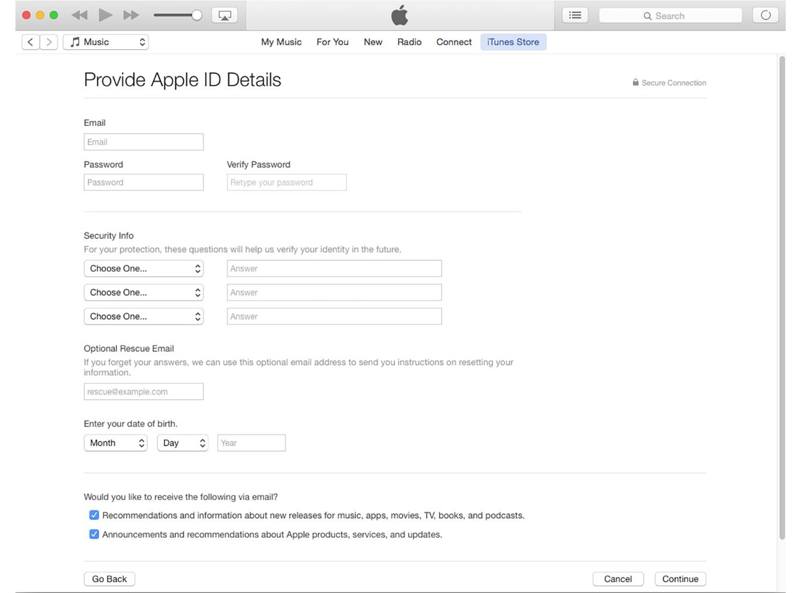
Paso 1. Abra la última versión de iTunes para obtener un nuevo ID de Apple en su PC.
Paso 2. Vaya la Cuenta menú y elegir Iniciar sesión.
Paso 3. Haga clic en Crear una nueva cuenta de Apple en el cuadro de diálogo emergente.
Paso 4. Ingrese la información necesaria, como su dirección de correo electrónico, contraseña y más.
Paso 5. Haga clic en Continuar y proporcione su información de pago.
Paso 6. Haga clic en Crear cuenta de Apple para terminar el proceso
Cómo crear una nueva cuenta de ID de Apple en línea

Paso 1. Visita account.apple.com para crear una nueva cuenta de ID de Apple en línea.
Paso 2. Haga clic en Crea tu cuenta de Apple en la esquina superior derecha
Paso 3. Proporciona tu dirección de correo electrónico para tu ID de Apple y crea una contraseña.
Paso 4. Ofrezca otra información personal y haga clic Continuar.
Paso 5. Abra la dirección de correo electrónico y verifíquela desde el correo enviado por Apple.
Cómo crear un ID de Apple para tu hijo
En lugar de compartir su cuenta con su hijo, puede crear un inicio de sesión de ID de Apple para él o ella en su iPhone o Mac. De esta manera, puede configurar controles parentales y usar Compartir en familia y otras funciones.
En un iPhone/iPad
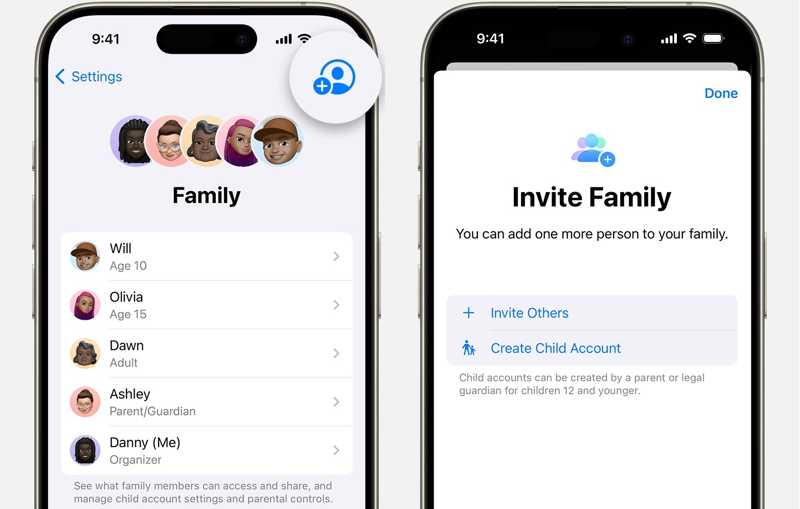
Paso 1. Ejecuta tu Configuración aplicación.
Paso 2. Vaya la Familia pestaña y toque el Añadir miembro botón en la parte superior derecha.
Paso 3. Toque en el Crear una cuenta para niños botón y pulsa Continuar.
Paso 4. Ingrese el nombre y la fecha de nacimiento de su hijo y luego finalice la configuración del ID de Apple.
Nota: En iOS 15 o iPadOS 15 y anteriores, toca tu nombre en tu Configuración aplicación, toque Intercambio de Familia, golpear Añadir miembro, prensa Crear una cuenta para un niñoy toque ContinuarSiga las instrucciones en pantalla para finalizar la configuración.
En una Mac
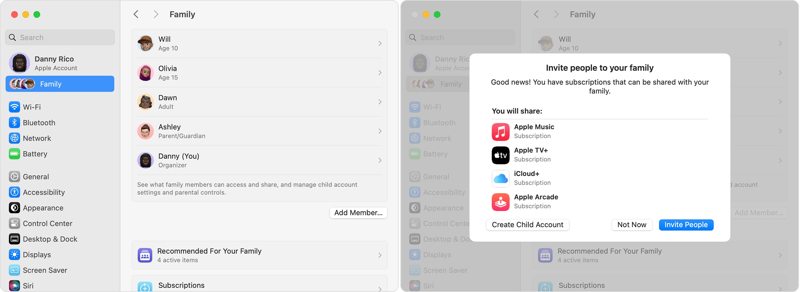
Paso 1. Ve a tu cuenta de Verde menú, seleccione Ajustes del sistemaY haga clic en Familia.
Consejos: En macOS Monterey o anterior, seleccione Preferencias del sistema en la categoría Industrial. Verde menú, haga clic Intercambio de Familiay golpear Agrega.
Paso 2. Haga clic en Añadir miembro y haga clic Crear una cuenta para niños en el diálogo.
Paso 3. Siga las instrucciones en pantalla para configurar una cuenta de ID de Apple para su hijo.
Parte 2: Cómo configurar un nuevo ID de Apple
Si ya ha generado una cuenta de ID de Apple, puede configurarla en su iPhone, iPad o Mac. Luego, puede activar su dispositivo y usar todos los servicios integrados de Apple, como descargar aplicaciones de la App Store.
Cómo configurar un nuevo ID de Apple en un iPhone/iPad
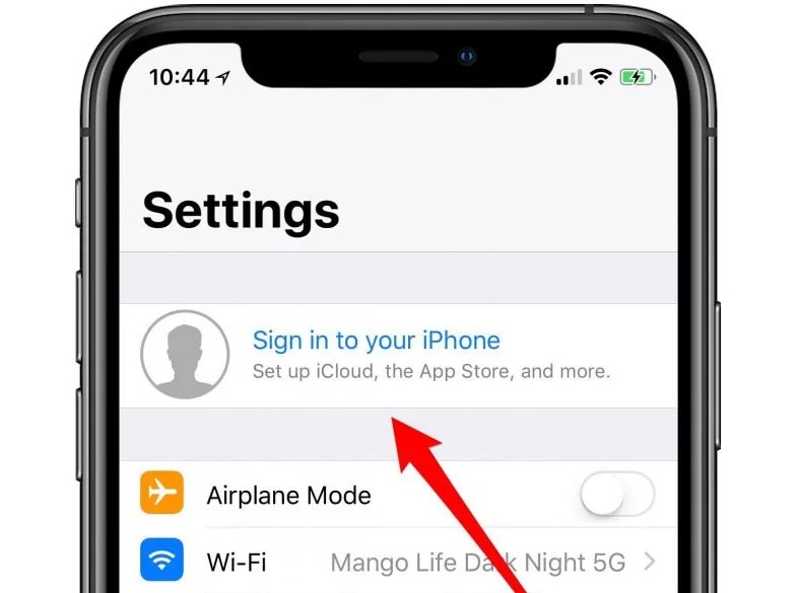
Paso 1. Ejecute el Configuración aplicación.
Paso 2. Pulsa para buscar cuenta de manzana or Inicia sesión en tu iPhone.
Paso 3. Elige uno de los siguientes:
Utilice otro dispositivo Apple:Coloca otro dispositivo iOS donde hayas configurado tu ID de Apple y sigue las instrucciones en pantalla para completar el proceso.
Iniciar sesión manualmente:Ingrese su dirección de correo electrónico o número de teléfono y su contraseña.
Nota: Si ha configurado la autenticación de dos factores, ingrese el código de verificación de seis dígitos.
Cómo configurar un nuevo ID de Apple en una Mac
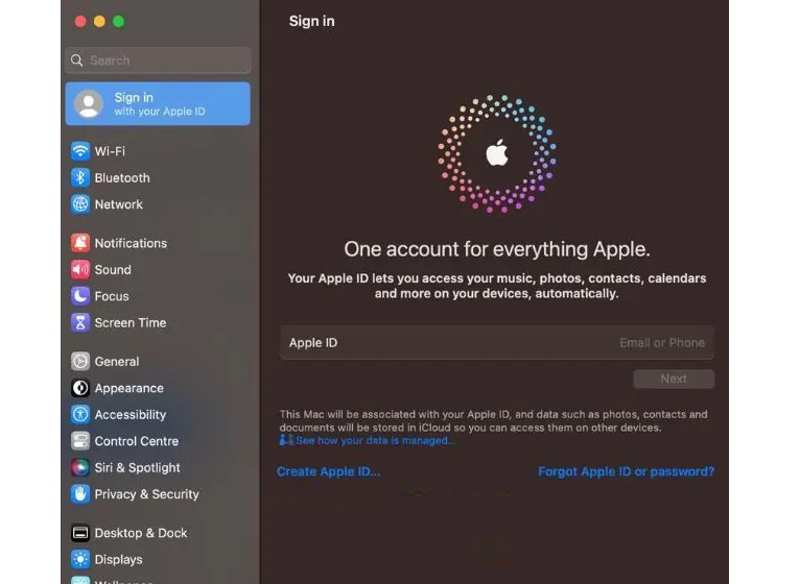
Paso 1. Elija Ajustes del sistema or Preferencias del sistema en tu Verde .
Paso 2. Haz clic en el botón Iniciar Sesión botón en la barra lateral.
Paso 3. Ingresa tu correo electrónico o número de teléfono de ID de Apple y haz clic Siguiente.
Paso 4. Escriba la contraseña de su ID de Apple y siga las instrucciones para completar la configuración de su ID de Apple en su Mac.
Parte 3: Qué hacer si no puedes crear un ID de Apple
Si no puedes crear un ID de Apple en tu iPhone o Mac, puedes probar algunas cosas. A continuación, te explicamos las soluciones verificadas para que puedas crear un nuevo ID de Apple en tu dispositivo.
Solución 1: deshabilitar VPN
Si usa una VPN en su dispositivo, la ubicación de este es diferente a la región configurada. Por lo tanto, no podrá crear un ID de Apple. Por lo tanto, debe desactivar la VPN en iOS o Mac.
Desactivar la VPN en el iPhone
Paso 1. Abre el Configuración aplicación.
Paso 2. Vaya la VPN .
Paso 3. Desactivar el Estado de VPN .
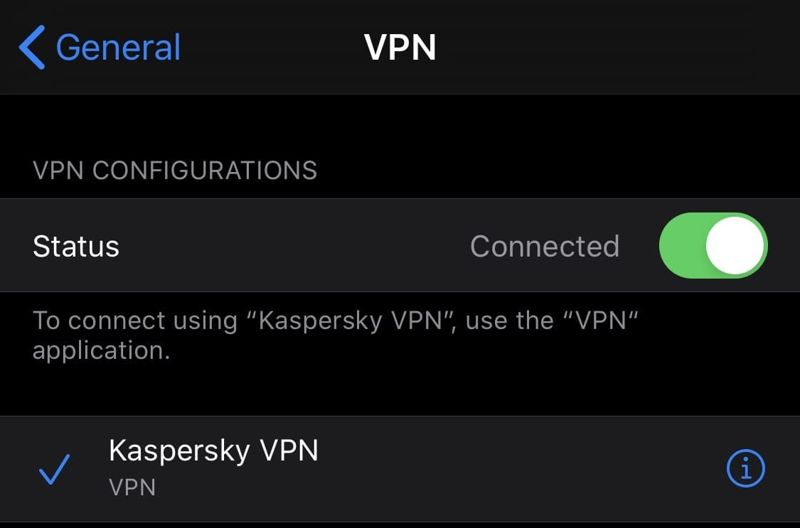
Desactivar la VPN en la Mac
Paso 1. Vaya la Verde menú y elegir Ajustes del sistema or Preferencias del sistema.
Paso 2. Haga clic en Nuestra Red en la barra lateral.
Paso 3. Seleccione su conexión VPN en la lista y haga clic Desconectar.
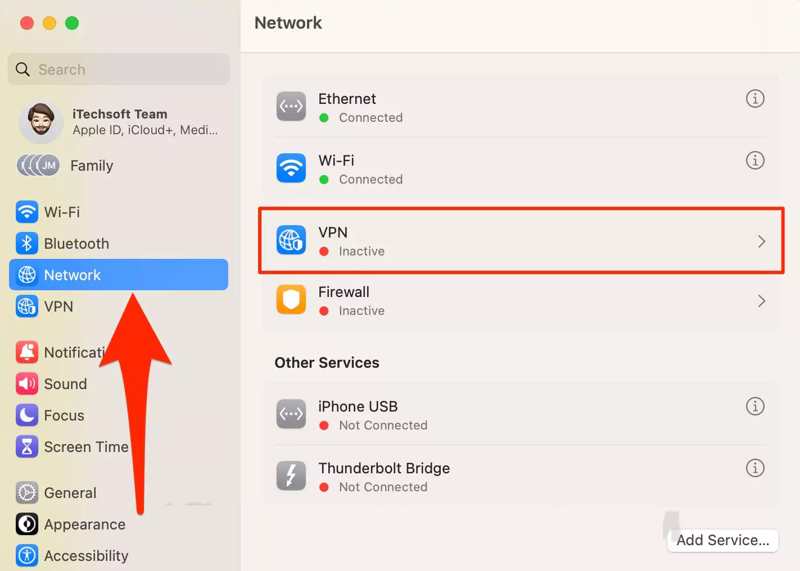
Solución 2: Verificar la información
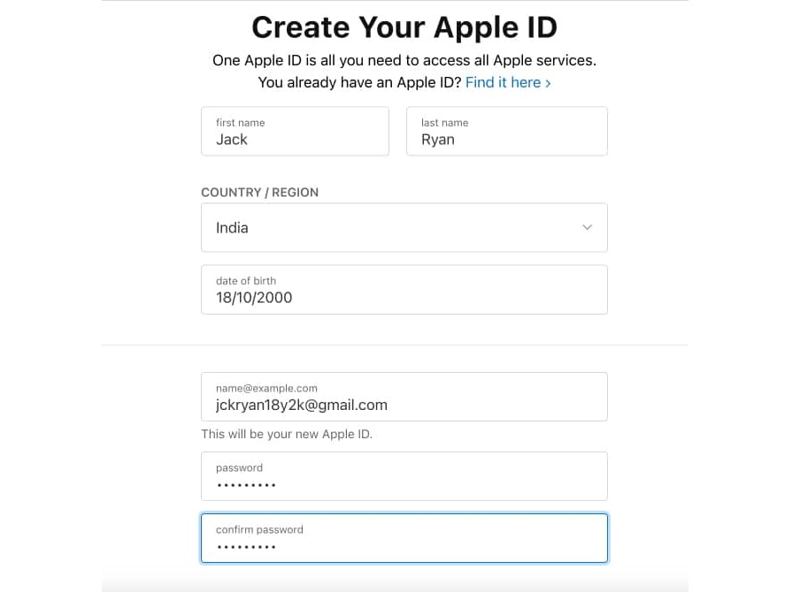
Al crear un ID de Apple, debes proporcionar tu información personal y de pago. Si te encuentras con un error que indica que no puedes crear un ID de Apple, revisa tu información y asegúrate de que sea correcta, especialmente tu correo electrónico y contraseña.
Solución 3: fecha y hora correctas
Una fecha y hora incorrectas podrían ser la causa de que no puedas crear un ID de Apple. La solución es sencilla: corrige la fecha y la hora en tu dispositivo. Puedes seguir los pasos a continuación para corregirlas.
Fecha y hora correctas en iPhone/iPad
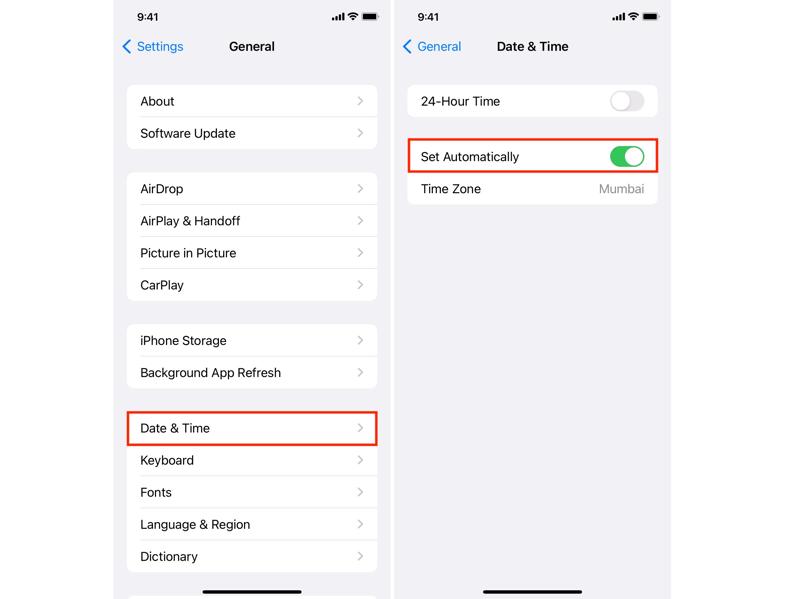
Paso 1. Ejecute el Configuración aplicación e ir a Generalidades.
Paso 2. Pulsa para buscar Fecha y hora.
Paso 3. Alternar Establecer automáticamente.
Fecha y hora correctas en Mac
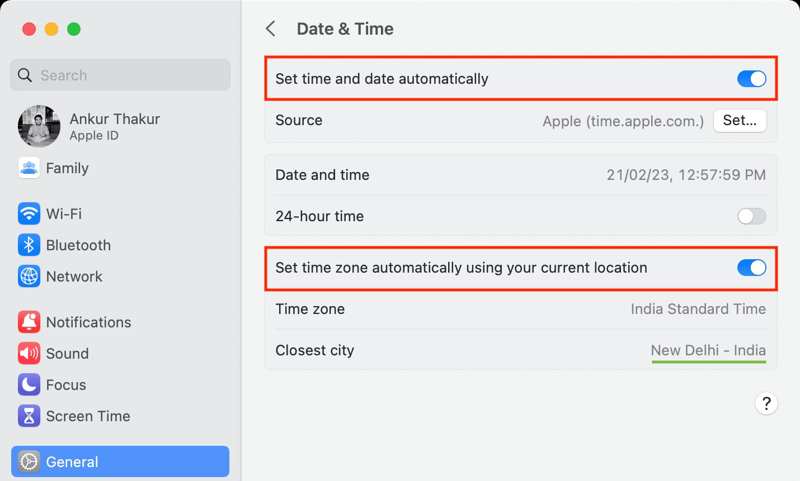
Paso 1. Elija Ajustes del sistema a partir de su Verde .
Paso 2. Ve a Generalidades y elige Fecha y hora.
Paso 3. Alternar Establecer hora y fecha automáticamente.
Solución 4: habilite los servicios de ubicación
Al crear un nuevo Apple ID, se detecta tu geolocalización mediante el GPS de tu dispositivo. Si los Servicios de localización están desactivados, Apple no podrá localizar tu región y no podrás crear un Apple ID.
Habilitar los servicios de ubicación en iPhone/iPad
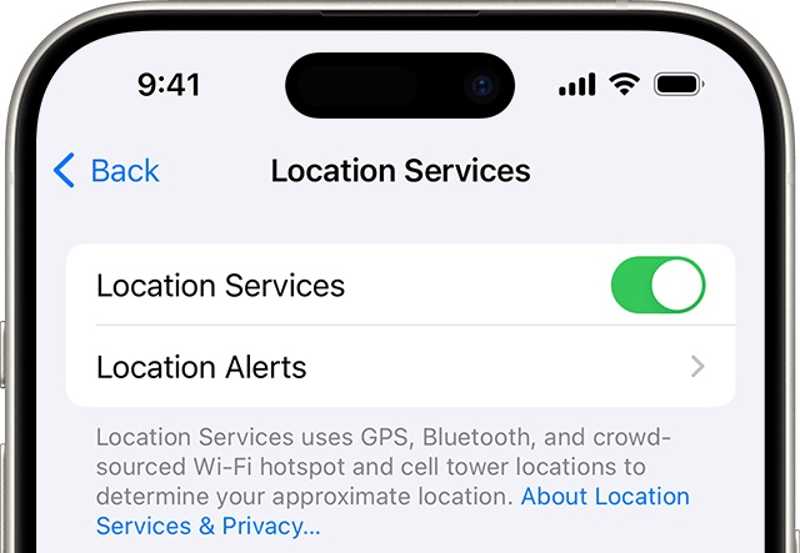
Paso 1. Ve a Privacidad y seguridad en tu Configuración aplicación.
Paso 2. Elija Servicios de localización.
Paso 3. Alternar Servicios de localización.
Habilitar los servicios de ubicación en Mac
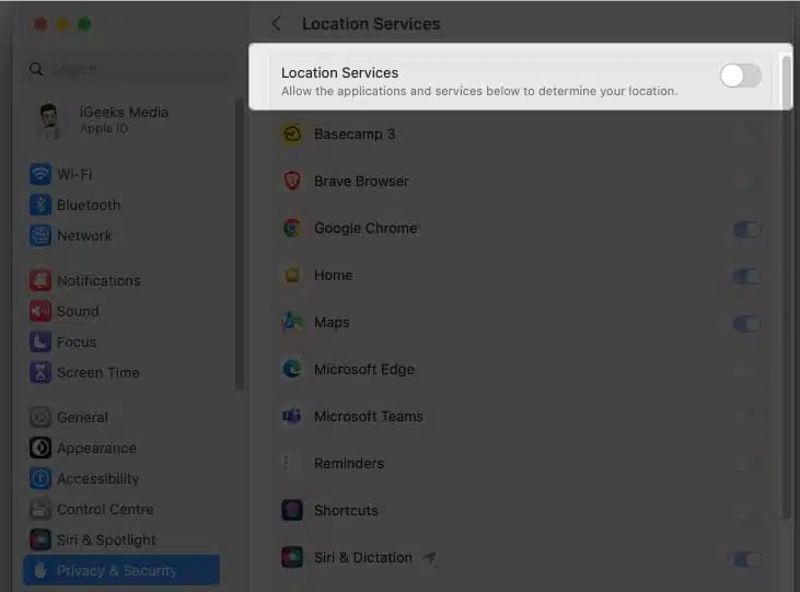
Paso 1. Haz clic en el botón Verde menú y elegir Ajustes del sistema.
Paso 2. Diríjase a Privacidad y seguridad en la barra lateral.
Paso 3. Haga clic en Servicios de localización y activar Servicios de localización.
Parte 4: Cómo eliminar el ID de Apple sin contraseña
A veces, querrás vender tu antiguo iPhone o dárselo a otras personas. Es mejor eliminar tu ID de Apple del dispositivo. El proceso requiere la contraseña de tu ID de Apple. Si olvidaste la contraseña de tu ID de Apple, Desbloqueador de Apeaksoft iOS es la mejor opción para borrar el antiguo ID de Apple de manera efectiva.
La mejor manera de eliminar el ID de Apple del iPhone/iPad sin contraseña
- Desbloquear ID de Apple desde un dispositivo iOS sin la contraseña.
- Disponible en varias situaciones, incluido un iPhone averiado.
- Ofrece funciones adicionales, como la omisión de MDM.
- Admite una amplia gama de dispositivos iPhone, iPad y iPod.
Descarga segura
Descarga segura

Cómo eliminar el ID de Apple sin contraseña
Paso 1. Conecta tu iPhone
Ejecuta el mejor software para eliminar el ID de Apple después de instalarlo en tu PC. Existe otra versión para Mac. Conecta tu iPhone a la computadora con un cable Lightning. Selecciona... Eliminar ID de Apple modo, y el software detectará su dispositivo inmediatamente.

Paso 2. Eliminar ID de Apple
Haz clic en el botón Empiece a promover la campaña Botón para comenzar a eliminar el ID de Apple de su dispositivo si Buscar mi está deshabilitado.
Si Buscar mi está habilitado, se enfrentará a dos escenarios:
En iOS 11.3 o anterior, seleccione Generalidades en tu Configuración aplicación, toque Restablecer, y elige Restablecer Todos Los AjustesCuando tu iPhone se reinicie, el software hará su trabajo.
En iOS 11.4 o posterior, activa la autenticación de dos factores (2FA) en tu dispositivo. Entrada 0000, haz clic en Confirmar, verifique la información de su dispositivo y haga clic en Empiece a promover la campaña Para descargar el firmware, escriba 0000 y haga clic descubrir. También puedes eliminar MDM desde sus dispositivos iOS.

Conclusión
Esta guía ha explicado Cómo crear un nuevo ID de Apple En un iPhone, iPad, Mac o en línea en diversas situaciones. Además, puedes crear una cuenta existente en tu producto Apple. Apeaksoft iOS Unlocker puede eliminar tu ID de Apple sin necesidad de contraseña. Si tienes alguna otra pregunta, escríbela debajo de esta publicación.
Artículos Relacionados
¿Olvidaste la contraseña de tu Apple ID? ¡No te preocupes! En esta publicación, te mostraremos cómo usar iforgot.apple.com para desbloquear la contraseña de tu cuenta de Apple en detalle.
Desbloquear un iPhone puede ser un dolor de cabeza, especialmente si no conoces el límite. En este artículo te contamos cuántos intentos puedes hacer y cómo restaurarlo de forma segura.
Si tu dispositivo indica que tu iPhone está bloqueado, no te preocupes. No significa que tu teléfono esté muerto. Con las herramientas adecuadas, puedes restaurarlo.
Si olvidó la contraseña de su iPhone o iPad, puede conocer las 5 mejores aplicaciones para desbloquear iPhone en nuestro artículo.

